固态硬盘如何测试速度? ssd测试速度的两种方法
我在二手网站上购买了一块固态硬盘,但我不知道其真实的性能,我听说一些软件可以测试固态硬盘读写速度,有哪些方法可以测硬盘速度呢?下面我们就来说一说。

在进行固态硬盘速度测试之前我们先来了解一下固态硬盘的读写速度是什么。固态硬盘的读写速度主要分为顺序读写和随机读写(4K)。
- 顺序读写:指的是硬盘在读写连贯、集中大文件时候的速度。比如在读取、拷贝单个视频文件时,就是硬盘的顺序读写能力。因此你如果经常需要拷贝连续大文件,硬盘顺序读写速度快,能帮你节省传输和加载时间。
- 随机读写(4K):指的是硬盘在读写不连贯、散乱、小文件时的速度。电脑的操作系统、应用程序,游戏等都是由成千上万个小到几KB的小文件组成。因此,硬盘的4K读写速度,对于电脑的响应速度和流畅性起到了决定性的作用。
综上可以看出,要想发挥出硬盘的顺序读写能力,需要对应特定的使用人群和场景,而4K读写则关乎电脑使用者的使用体验。固态硬盘读写速度怎么测试呢?继续阅读本文了解详细步骤。
固态硬盘读写速度怎么测试?
硬盘的传输速率是通过测量硬盘的读写速度来确定的,想要进行固态硬盘速度测试你需要使用专业的磁盘测速工具。本文推荐免费的磁盘管理软件--傲梅分区助手,它的“磁盘测速”功能可以帮助我们测试顺序读写速度和随机读写速度。
傲梅分区助手不仅可以测试固态硬盘读写速度,它还可以帮助你制作启动光盘、迁移系统到固态硬盘、检查坏扇区、整理磁盘碎片等等。
方法一:傲梅分区助手
1. 启动傲梅分区助手,点击左上角的“所有工具”,然后选择“磁盘测速”。
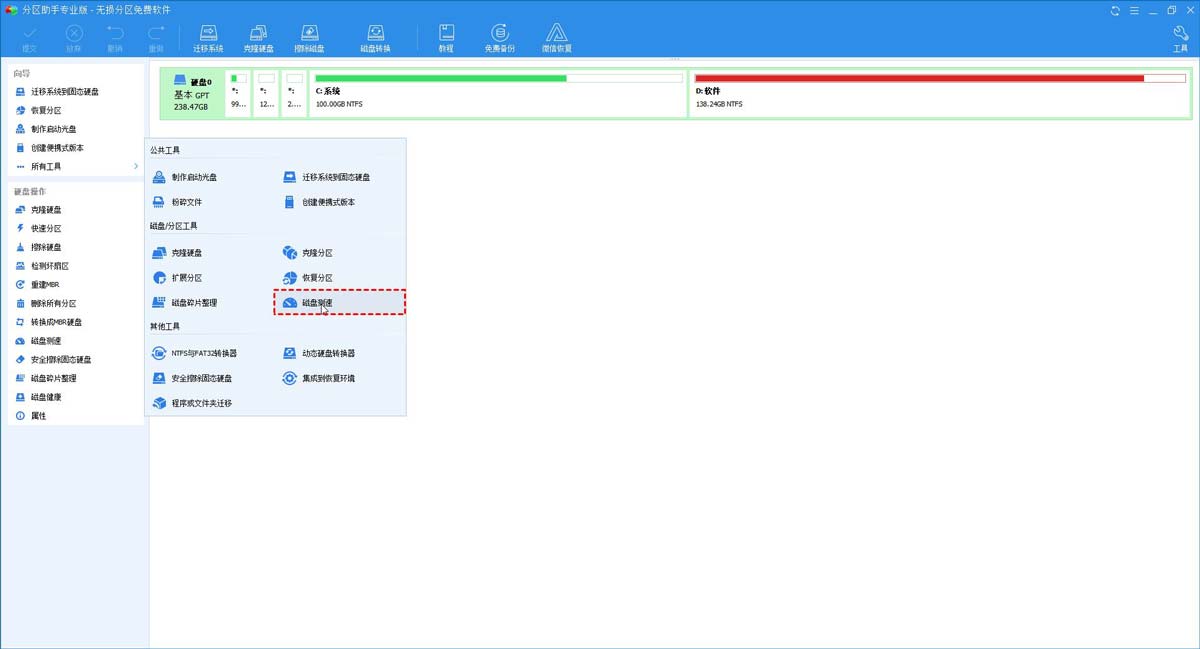
2. 进入磁盘测试页面后,你可以选择测试的分区,然后点击“开始测试”。测试完成后可以点击“导出”,以以下3种方式导出测试结果。
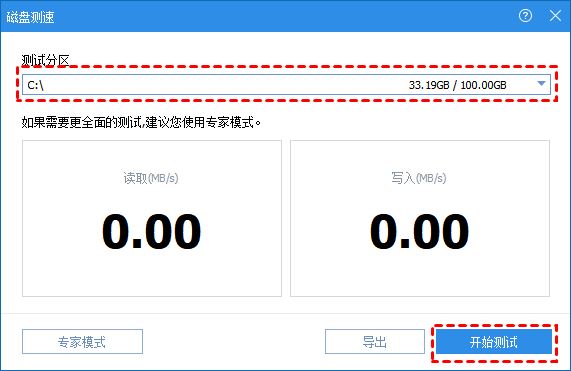
复制至剪贴板:将测试结果复制到剪贴板,粘贴到文档即可。 导出为文本文件:将测试结果导出为txt文件。 导出截图:将测试结果导出为jpg图像。
3. 如果你需要全面的测试,你可以点击磁盘测速页面左下角的“专家模式”,设置不同条件来测试固态硬盘读写速度。
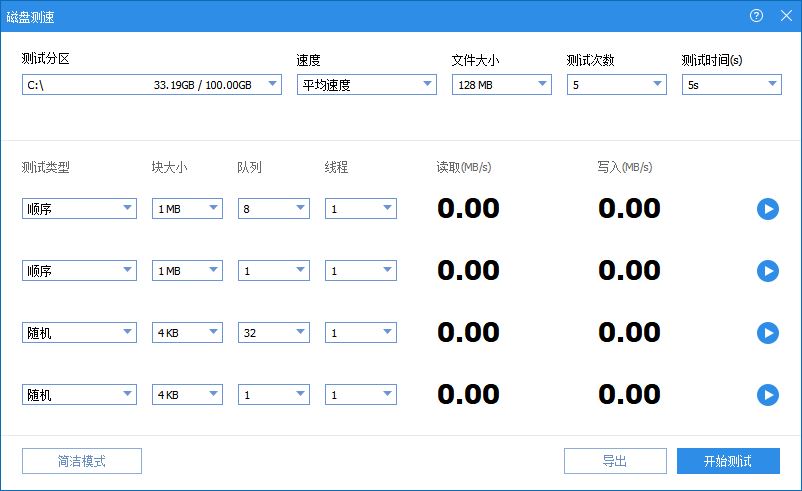
方法二:检测硬盘读写速度的方法
利用系统自带工具:在Windows系统中,你可以借助命令提示符来检测硬盘速度,在命令提示符中输入命令“winsat disk -drive 盘符”,并点击“回车”。从上到下,分别是:
- 随机读取速度: 179.36MB/s
- 顺序读取速度: 414.64MB/s
- 顺序写入速度: 208.79MB/s
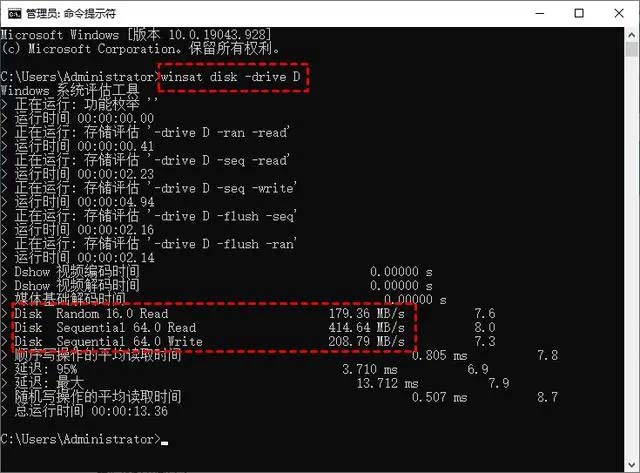
硬盘读写速度对游戏的影响
硬盘读写速度对游戏的影响取决于游戏所需的数据量和读取频率。
- 加载时间:若游戏需要读取大量数据,例如游戏地图、角色贴图等,硬盘读取速度低会导致游戏加载时间增长,玩家需要花费更多时间等待进入游戏。
- 游戏卡顿:若游戏在运行过程中需要读取数据,例如驾驶时游戏需要加载新的地图区域,硬盘读取速度慢可能会导致游戏出现卡顿。
- 游戏运行速度:部分游戏在运行过程中会频繁保存数据,如果硬盘写入速度慢,游戏保存数据的时间会变长,影响游戏运行速度。
因此,硬盘读写速度对游戏的影响巨大,为了保证游戏流畅,推荐选择读写速度较快的硬盘安装游戏,例如固态硬盘。
硬盘读写速度慢
硬盘读写速度慢的原因有多种,以下是一些可能的原因和解决方案:
- 硬盘老化:长期使用的硬盘可能会性能降低,需要更换新硬盘。
- 硬盘容量过大:硬盘容量越大,读写速度可能越慢。推荐使用SSD或将大型文件存储到外置硬盘。
- 硬盘分区过多:过多的硬盘分区会导致读写速度降低。推荐减少分区数目。
- 硬盘垃圾文件过多:大量的垃圾文件会占用硬盘空间,导致读写速度下降。
理论上,硬盘的读写速度远远不及内存的速度。这是因为硬盘是机械设备,需要物理动作来读写数据,而内存是电子设备,读写速度极快。此外,内存通常有更高的带宽和更低的访问延迟。因此,内存比硬盘更适合用于需要快速读写数据的任务,如运行程序或大数据处理。
如何提升硬盘读写速度
如果硬盘的读写速度慢,可以尝试以下方法提升硬盘的性能:
- 升级硬盘:如果你的硬盘已经使用了很长时间,可能会出现性能下降的情况。在这种情况下,可以考虑升级到新的硬盘,如固态硬盘(SSD)。
- 清理磁盘:定期清理硬盘上的垃圾文件和临时文件,可以有效提升硬盘的读写速度。
- 磁盘碎片整理:对硬盘进行碎片整理,可以提升硬盘的读写速度。但是,请注意,这个方法不适用于固态。
结论



